أولاً ، تحتاج إلى تحديد المطلوب من أعلاه. "قائمة الاسعار" . وثم "من الأسفل" سترى أسعار منتجك وفقًا لقائمة الأسعار المختارة. البند سوف ![]() مجمعة في مجموعات ومجموعات فرعية. إذا كانت المجموعات "افتح" ، سترى شيئًا مثل هذه الصورة.
مجمعة في مجموعات ومجموعات فرعية. إذا كانت المجموعات "افتح" ، سترى شيئًا مثل هذه الصورة.
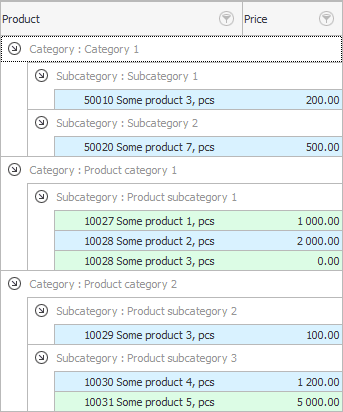
تمت إضافة كل إلى البضائع المصنفة هنا تلقائيًا. والآن علينا فقط النقر نقرًا مزدوجًا للدخول "في كل سطر"لتحديد سعر البيع. سيؤدي النقر المزدوج إلى فتح الوضع "بعد التحرير" .
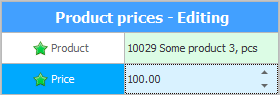
نشير إلى السعر بالعملة التي اخترناها بقائمة الأسعار.
في نهاية التحرير ، انقر فوق الزر "يحفظ" .
إذا كانت لديك عدة قوائم أسعار ، فلا تنسَ تسجيل أسعار البيع لكل قائمة أسعار.
إذا قمت بتطبيق القيم الخاصة بك عن طريق ![]() تصفية البيانات ، يمكنك بسهولة عرض المنتج فقط حيث لم يتم تحديد الأسعار بعد. لذلك لن تفوتك وظيفة واحدة ، حتى لو كان لديك مجموعة كبيرة من المنتجات.
تصفية البيانات ، يمكنك بسهولة عرض المنتج فقط حيث لم يتم تحديد الأسعار بعد. لذلك لن تفوتك وظيفة واحدة ، حتى لو كان لديك مجموعة كبيرة من المنتجات.
لمثل هذا التصفية ، فمن الضروري للعمود "السعر" اجعله يتم عرض الصفوف التي تكون فيها القيمة صفرًا فقط.
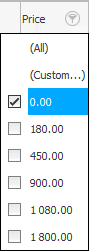
ستظهر نتيجة هذا التصفية على الفور. في مثالنا ، عنصر واحد فقط ليس له سعر حتى الآن.
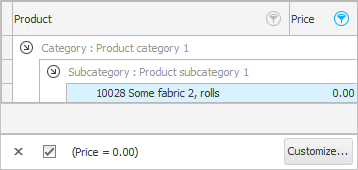
إذا كانت أسعارك تتغير غالبًا ، إذا لم تكن بحاجة إلى إعادة لصق الملصقات ، إذا كنت تعتمد على سعر الصرف الأجنبي ، فيمكنك طلب التسعير التلقائي من مطوري هذا البرنامج. جهات الاتصال الخاصة بهذا مدرجة على موقع الويب usu.kz.
بشكل افتراضي ، يتم تكوين برنامجنا مع الخيار الأكثر استخدامًا عند تحديد السعر يدويًا. يمكنك أيضًا طلب تخصيص خيارات متنوعة أخرى.
بحيث يتم إدخال سعر البيع تلقائيًا عند قيد البضائع ، مع مراعاة نسبة معينة من هوامش الربح.
بحيث يتغير سعر البيع وفقًا لسعر الصرف الذي يمكنك إخماده يوميًا.
يمكنك تقديم أي خوارزمية مخصصة لتغيير السعر للمشترين.
![]() يمكن طباعة أي قائمة أسعار.
يمكن طباعة أي قائمة أسعار.
![]() يمكنك أيضًا نسخ قائمة الأسعار إذا كانت الأسعار في قائمة الأسعار الجديدة تختلف عن قائمة الأسعار الرئيسية بنسبة معينة.
يمكنك أيضًا نسخ قائمة الأسعار إذا كانت الأسعار في قائمة الأسعار الجديدة تختلف عن قائمة الأسعار الرئيسية بنسبة معينة.
![]() يمكن طباعة الملصقات لكل منتج.
يمكن طباعة الملصقات لكل منتج.
انظر أدناه للحصول على مواضيع مفيدة أخرى:
![]()
نظام محاسبة عالمي
2010 - 2024